
2025-05-29 13:16:03来源:isapphub 编辑:佚名
在日常办公和学习中,我们常常需要将纸质文件转换为电子格式,以便于存储、编辑和分享。全能扫描王就是一款非常实用的扫描工具,它可以帮助我们轻松实现纸质文件的扫描。下面就为大家详细介绍一下全能扫描王扫描纸质文件的操作方法。
下载与安装

首先,在手机应用商店中搜索“全能扫描王”,找到对应的应用程序并下载安装到手机上。安装完成后,打开应用。
开始扫描
1. 打开全能扫描王后,点击界面下方的“相机”图标。
2. 将手机摄像头对准需要扫描的纸质文件,确保文件完整清晰地显示在取景框内。
3. 调整拍摄角度和位置,使文件边缘与取景框对齐,以获取最佳扫描效果。
4. 点击快门按钮,拍摄文件图像。拍摄完成后,全能扫描王会自动对图像进行裁剪和校正,使其更加规整。
编辑与优化
1. 裁剪:如果扫描后的图像有多余的空白部分,可以通过裁剪功能将其去除,使文件内容更加紧凑。
2. 调整:可以对图像的亮度、对比度、饱和度等进行调整,以增强图像的清晰度和可读性。
3. 添加文字:如果需要在扫描文件上添加注释、说明等文字信息,可以使用添加文字功能进行编辑。
4. 滤镜:还可以选择不同的滤镜效果,为扫描文件增添独特的风格。
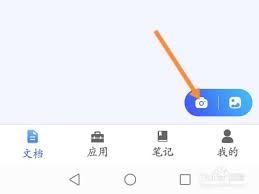
保存与分享
1. 完成编辑后,点击“保存”按钮,将扫描文件保存到手机相册或全能扫描王的本地存储中。
2. 分享:全能扫描王支持多种分享方式,如通过邮件、短信、微信、qq 等将扫描文件发送给他人,也可以上传到云盘,方便在不同设备上访问和管理。
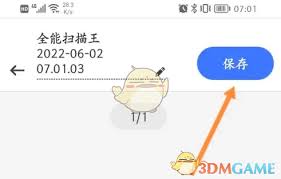
通过以上简单的操作步骤,我们就可以使用全能扫描王轻松地将纸质文件扫描为电子格式,并进行编辑和分享。无论是办公文档、学习资料还是重要证件,全能扫描王都能为我们提供便捷高效的扫描解决方案,让我们的文件管理更加轻松自如。快来试试吧!